GGU-STABILITY: Eingeben - Knopf "Bodenschichten"
Jetzt wird die Lage der Bodenschichten eingegeben. Mit den Bodenschichten wird die Schichtung der Böschung beschrieben. Eine Bodenschicht besteht aus zwei x-/y-Koordinatenpaaren. Der Bereich über diesen beiden Koordinatenpaaren erhält die Bodenkennwerte des ebenfalls anzugebenden Bodens (als Nummer gemäß der Nummerierung in der Dialogbox Knopf "Bodenkennwerte"). Die Bodenschichten gelten nach oben bis zur Geländelinie bzw. bis zur Unterkante einer eventuell darüber liegenden Bodenschicht. Die Eingabe der Bodenschichten muss derart erfolgen, dass in allen denkbaren vertikalen Schnitten immer die Bodenschicht, die über einer anderen liegt, die niedrigere Schichtnummer (Schichtnummer: nicht verwechseln mit Bodennummer!!) aufweist. Diese Bedingung wird vom Programm überprüft. Ist die Bedingung nicht eingehalten, erfolgt eine Fehlermeldung mit der Angabe der entsprechenden Schichtnummer und der Möglichkeit der Korrektur. Fehleingaben sind damit ausgeschlossen.
Um die Anzahl der Bodenschichten zu verändern, klicken Sie auf den Knopf "0 Schichten ändern". Geben Sie anschließend 2 als neue Anzahl vor und bestätigen Sie mit "OK". Geben Sie anschließend die Koordinaten und Bodennummern der Schichten ein.
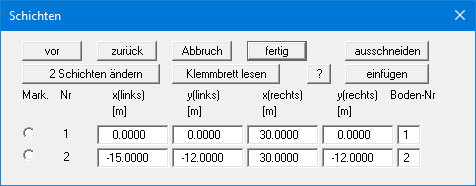
Die Dialogbox für die Bodenschichten enthält gegenüber den entsprechenden Boxen für die Geländepunkte bzw. Bodenkennwerte zwei zusätzliche Knöpfe
"ausschneiden" und
"einfügen".
Weiterhin sind vor den einzelnen Schichtwerten Auswahlschalter angeordnet. Um eine Schicht zu löschen, müssen Sie den Schalter der zu löschenden Schicht anklicken und anschließend den Knopf "ausschneiden" anwählen. Die Schicht wird daraufhin gelöscht. Die Werte der Schicht werden in einen internen Puffer kopiert und bei einem eventuell erforderlichen "einfügen" als neue Werte für die eingefügte Schicht übernommen. Damit ist ein einfaches Umordnen von Schichten möglich. Das Einfügen von Schichten läuft analog zum Ausschneiden ab. Die neue Schicht wird vor der markierten Schicht eingefügt. Das korrekte Sortieren kann auch dem Programm überlassen werden, indem Sie im Menütitel "Editor 1" den Menüeintrag "System testen" anwählen. Das Programm findet entsprechende Unstimmigkeiten und bietet eine Korrekturmöglichkeit an.
Noch einfacher können Sie Bodenschichten über die Windows-Zwischenablage importieren (siehe “Beispiel 2, Schritt 2: Systemdaten eingeben - Bodenschichten (Bsp. 2)”). Wenn Ihnen die Angaben zu den Bodenschichten beispielsweise in einer Exceltabelle vorliegen, können Sie dort die entsprechenden Spalten in die Zwischenablage ("Bearbeiten / Kopieren") kopieren und diese Werte anschließend über den Knopf "Klemmbrett lesen" in der obigen Dialogbox einfügen. Vor dem Einlesen der Koordinaten wählen Sie die Bodennummer aus, für die Sie die Schichtdaten einfügen.
